怎么开启Windows10系统电脑的节电模式
1、用鼠标点击Windows的开始菜单。

2、点击开始菜单中图示的设置按钮。
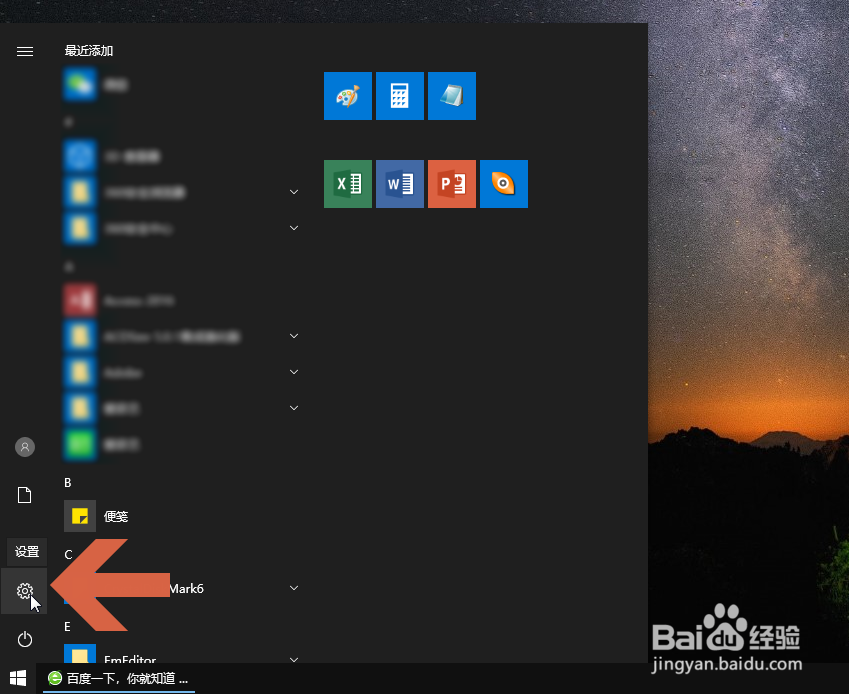
3、这时会打开Windows设置窗口,点击其中的【系统】。

4、打开系统设置列表后,点击其中的【电池】。

5、点击电池后,Windows设置窗口右侧会显示电池设置选项,点击其中图示的【打开节电模式,直到下一次充电】处的开关。

6、当该开关显示【开】时,电脑即开启了节电模式。

7、也可以勾选图示的自动打开节电模式的选项,然后调整该选项的滑块,让Windows在电池电量低于指定值时自动打开节电模式。

声明:本网站引用、摘录或转载内容仅供网站访问者交流或参考,不代表本站立场,如存在版权或非法内容,请联系站长删除,联系邮箱:site.kefu@qq.com。
阅读量:155
阅读量:135
阅读量:142
阅读量:107
阅读量:101